5 najboljših upraviteljev particij, ki jih morate imeti za Linux/Ubuntu

Iščete upravitelje particij za Linux? Uporabite te odprtokodne upravitelje particij za Linux, da med delom zagotovite dovolj prostora.
Ko uporabljate računalnik, boste verjetno želeli, da je konfiguriran v vašem lokalnem jeziku. To ni samo jezik, ki se uporablja, ampak tudi narečje in oblikovanje, saj se to lahko razlikuje med državami, ki tehnično govorijo isti jezik. Linux Mint ima širok izbor jezikovnih paketov, ki jih je mogoče konfigurirati v treh nastavitvah: sistemski jezik, oblikovanje na podlagi regije ter oblikovanje datuma in časa.
Če želite upravljati nameščene jezikovne pakete v Linux Mint, pritisnite tipko Super, nato vnesite »Jeziki« in pritisnite enter.
Namig: tipka »Super« je ime, ki ga številne distribucije Linuxa uporabljajo za sklicevanje na tipko Windows ali tipko »Command« Apple, pri čemer se izogibajo kakršnemu koli tveganju težav z blagovno znamko.
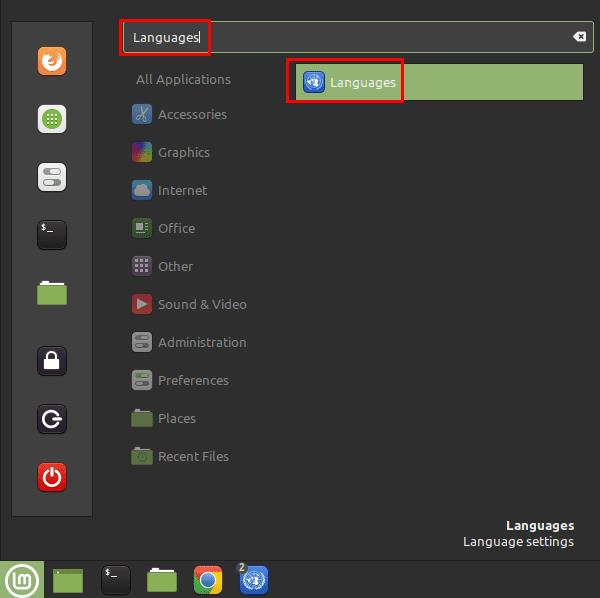
Pritisnite tipko Super, nato vnesite »Jeziki« in pritisnite enter.
Če želite svojemu sistemu dodati jezikovni paket, kliknite spodnji gumb »Namesti / Odstrani jezike«.
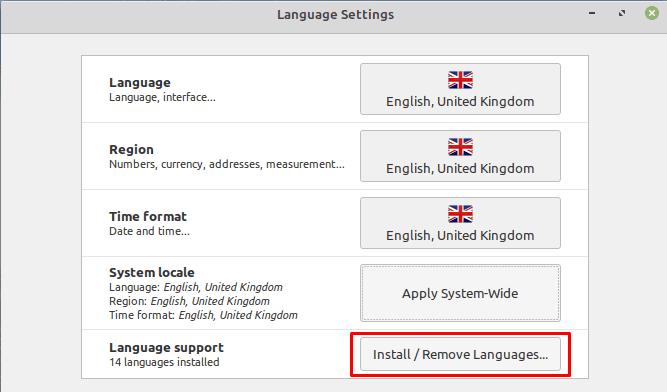
Če želite dodati jezikovni paket, kliknite »Namesti / Odstrani jezike«.
Za dostop do zaslona jezikovnega paketa boste morali vnesti svoje geslo. Ko ste tam, lahko vidite seznam vseh trenutno nameščenih jezikovnih paketov. Če želite odstraniti jezikovni paket, ga izberite in kliknite »Odstrani«. Če želite dodati nov jezik, kliknite »Dodaj«.
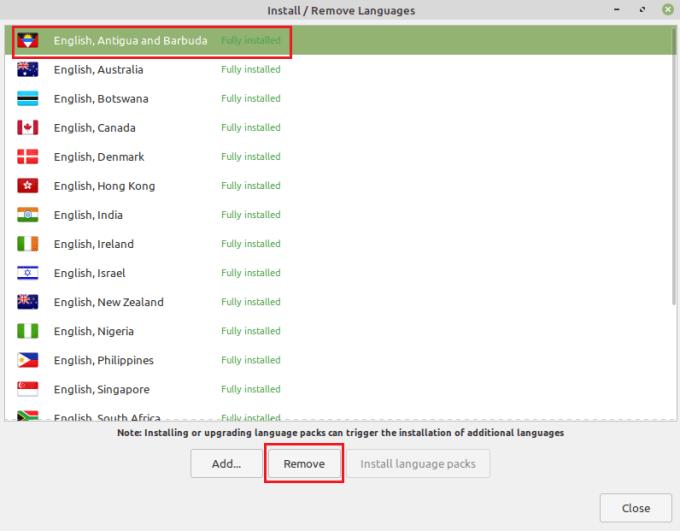
Izberite jezikovni paket, ki ga ne želite, nato kliknite »odstrani«, da ga odstranite, ali kliknite »Dodaj«, da namestite nove pakete.
Ko ste v oknu »Dodaj nov jezik«, izberite jezikovni paket, ki ga želite namestiti, in kliknite »Namesti«.
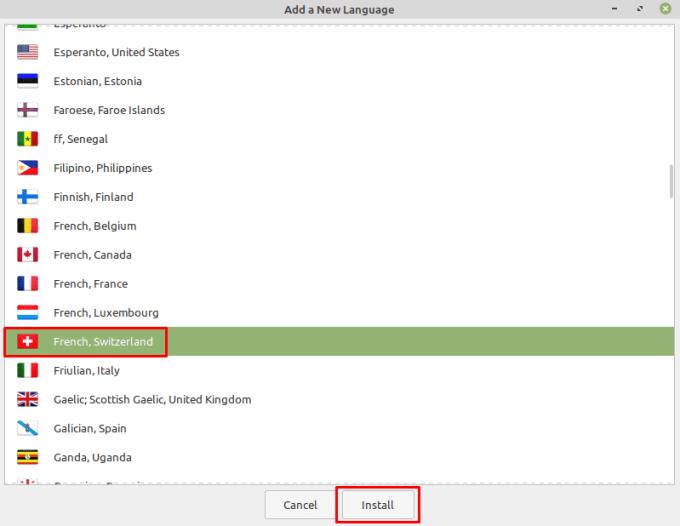
Izberite želeni jezikovni paket in kliknite »Namesti«.
Ko kliknete »Namesti«, se jezikovni paket morda prikaže na seznamu nameščenih jezikov kot »Nekateri jezikovni paketi manjkajo«. Če želite to popraviti, izberite paket in kliknite »Namesti jezikovne pakete«. S tem boste dokončali namestitev in namestili tudi druge jezikovne različice, ki jih je mogoče znova odstraniti, tako da ostane samo paket, ki ga želite v celoti nameščen.
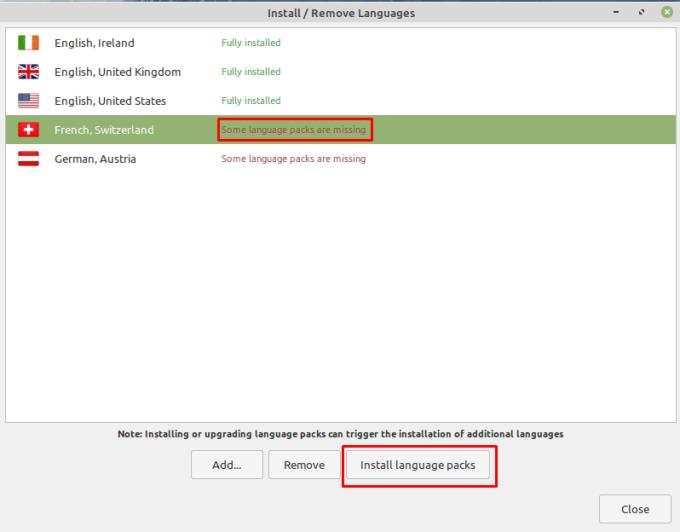
Če želite nadgraditi paket z »Nekateri jezikovni paketi manjkajo« na »Popolnoma nameščen«, kliknite »Namesti jezikovne pakete«.
Iščete upravitelje particij za Linux? Uporabite te odprtokodne upravitelje particij za Linux, da med delom zagotovite dovolj prostora.
Če ste profesionalni glasbenik ali skladatelj glasbe z računalnikom z operacijskim sistemom Linux, potem obstajajo aplikacije za to. Preberite to, če želite izvedeti več o orodjih za ustvarjanje glasbe v Linuxu, ki vam lahko pomagajo pri sestavljanju, obrezovanju ali urejanju.
Za invalidne uporabnike je lahko upravljanje računalnika s tradicionalnimi zunanjimi napravami, kot sta miška in tipkovnica, res težko. Za pomoč pri podpori
Eden od mnogih načinov, kako lahko komunicirate z računalnikom, je zvok. Zvočni namigi vam lahko pomagajo ozavestiti, da nekaj potrebuje vašo pozornost oz
Linux Mint uporablja programčke za dodajanje funkcionalnosti v opravilno vrstico. Ponujeni privzeti vključujejo uro, upravljalnik glasnosti, upravitelj omrežja in celo začetek
Pri vsakem računalniku je močno geslo pomembno za njegovo zaščito. Čeprav se lahko strinjate, da je geslo vašega računa znano
Dostop do omrežij Wi-Fi je običajno omejen na enega od treh načinov. Najpogostejša metoda je uporaba gesla, lahko pa imate tudi omrežja, kjer
Za povezavo naprav z računalnikom lahko uporabite tradicionalne kable, kot so USB in 3,5 mm vtičnice, vendar lahko ti povzročijo zmešnjavo kablov in omejijo oddaljenost
Čeprav je ločena uporaba vaših spletnih računov standardna metoda in omogoča dostop do spletnega mesta ali storitev v celoti, včasih obstajajo
Ste kdaj pomislili, zakaj se distribucije Linuxa tako pogosto nadgrajujejo? Morda je to eden od razlogov, zakaj tudi kot brezplačna programska oprema Linux ni tako priljubljen kot Windows ali macOS. Povedali vam bomo, zakaj se nadgradnje Linuxa, kot so posodobitve jedra Linuxa, dogajajo tako pogosto in ali jih morate uporabiti ali ne. Beri naprej!








